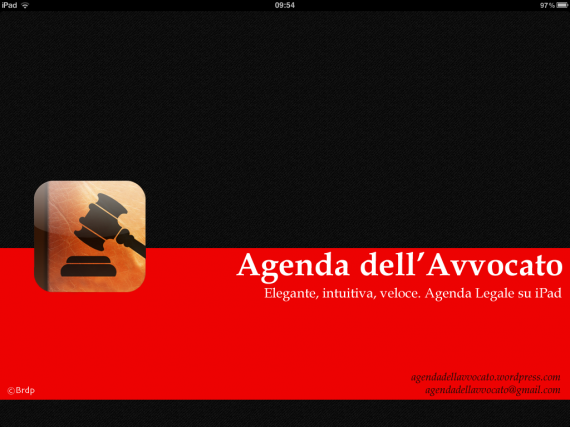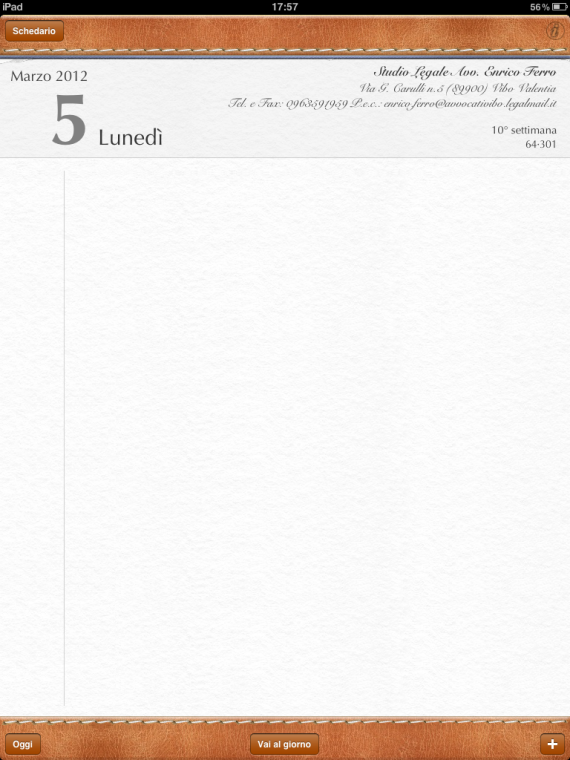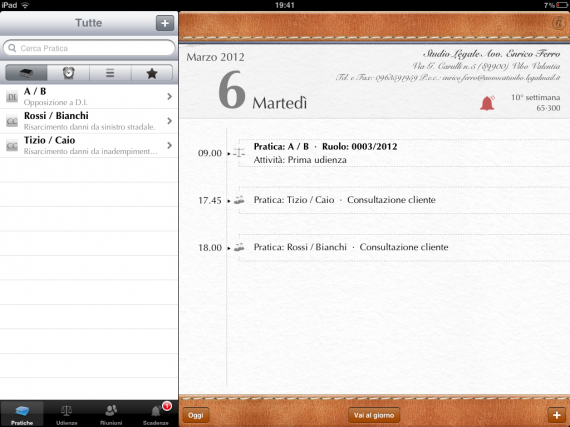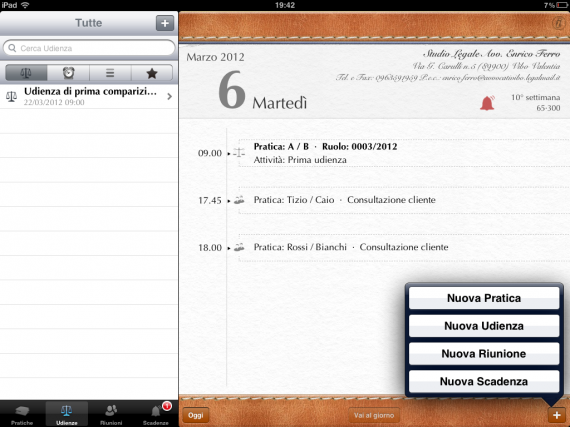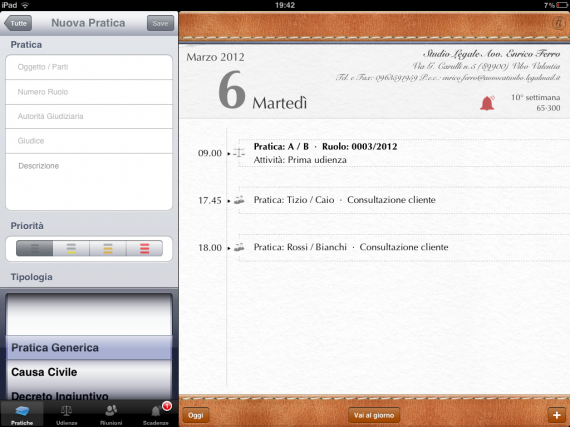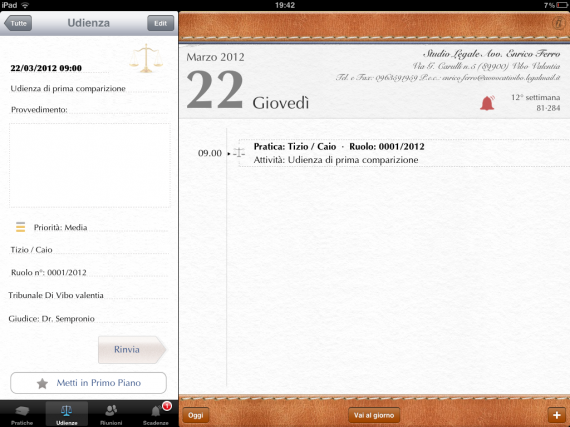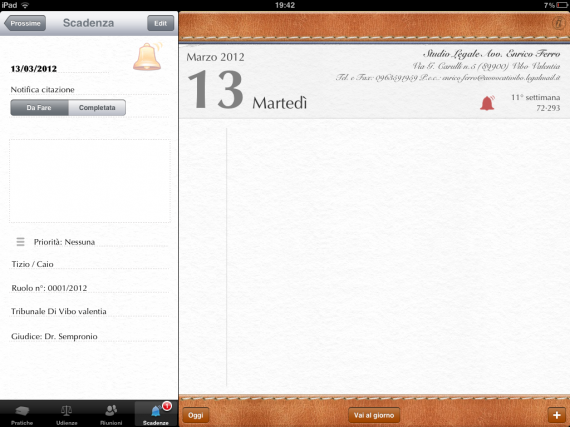Come anticipato nell’articolo con il quale ne abbiamo segnalato il rilascio in App Store, dopo aver testato l’Agenda dell’Avvocato, ecco la nostra recensione.
Prima di approfondire le funzioni di cui dispone questa nuova agenda legale elettronica, vogliamo riferivi due sensazioni che ci ha trasmesso sin dal primo impatto: velocità ed eleganza. Ebbene sì, sarà anche per la potenza dell’hardware di iPad, ma Agenda dell’Avvocato si avvia con una rapidità stupefacente; pensate che abbiamo avuto qualche difficoltà a riuscire a catturare lo screenshot della pagina di “presentazione” che vedete sopra!
Al di là della velocità, che peraltro persiste anche nell’uso dell’applicazione, un altro aspetto positivo è l’eleganza: l’interfaccia utente, semplice e lineare, risulta veramente piacevole e curata, anche per la possibilità di personalizzare i dati dell’utente.
Fatta questa breve premessa, passiamo a vedere come si struttura questa nuova agenda legale e quali sono le funzioni che mette a disposizione dell’utente.
Approfittando delle notevoli dimensioni del display di iPad, gli sviluppatori hanno ben pensato di ottimizzare l’interfaccia utente in modo che le varie operazioni possano essere effettuate direttamente dalla vista principale, senza necessità di passare da una videata all’altra. In particolare, nel caso in cui l’app venga adoperata con il dispositivo in posizione verticale, tutto lo schermo sarà occupato dalla home page mentre, al bisogno, verranno visualizzate alcune finestre “pop up” mediante le quali gestire le funzioni. Al contrario, nel caso in cui l’iPad sia orientato in orizzontale, una delle suddette finestre viene visualizzata in modo costante sul lato sinistro del display, affiancata alla home page.
Esaminando l’interfaccia dall’alto verso il basso l’app risulta organizzata come segue:
- innanzitutto troviamo una barra contenete due comandi: “Schedario” e “i”.
- segue uno spazio in cui, tra l’altro, vengono indicati data e giorno; le informazioni riguardanti l’utente e subito sotto un’icona a forma di campana che, se cliccata, richiama un “pop up” nel quale vengono raggruppati gli adempimenti scaduti.
- ancora più in basso si trova la pagina vera e propria dell’agenda, nella quale vengono visualizzati, ordinati per ora, gli impegni relativi al giorno in corso, con la possibilità di aprirne e modificarne i dettagli.
- in calce, poi, è presente un’altra barra contenente i seguenti comandi: “oggi”; “vai a giorno” e “+”. Cliccando sul pulsante “oggi”, l’app riporterà prontamente l’utente alla pagina dell’agenda riguardante il giorno in corso; cliccando il pulsante “Vai al giorno”, è possibile “saltare” ad una tale data; cliccando il comando “+”, da un apposito “pop up” si potrà scegliere se inserire una “Nuova Pratica”, una “Nuova Udienza”, una “Nuova Riunione” o una “Nuova Scadenza”. Torneremo a breve su quest’ultimo argomento.
Cliccando il pulsante “Schedario” si accede alla finestra che, al di là di quanto visualizzato nella pagina giornaliera dell’agenda, permette di consultare e gestire i vari dati inerenti le pratiche inserite ed i relativi impegni, divisi come “udienze”, “riunioni” e “scadenze”. L’app, infatti, gestisce tutti questi dati raggruppandoli all’interno della singola pratica. In questo modo, dunque, oltre a poter vedere giorno per giorno gli impegni da adempiere, è possibile avere rapidamente un’idea delle attività riguardanti ciascun fascicolo affidato al legale. Ma c’è di più, infatti, sempre adoperando questa finestra, ed in particolare mediante le sezioni “Udienze”, “Riunioni” e “Scadenze”, l’utente può agevolmente visualizzare un elenco dei vari impegni filtrandoli per categoria, e con la possibilità di accedere, per ciascuno di essi, ai relativi dettagli, con facoltà di modifica o rimozione.
Considerando l’importanza di questa finestra, è opportuno esaminare con maggiore attenzione la relativa interfaccia ed i comandi che consente di gestire. Anche in questo caso, dall’alto verso il basso ed a seconda della sezione in cui ci si trovi, vengono visualizzati:
- la barra con il comando “+” che consente di inserire: una nuova pratica, una nuova udienza, una nuova riunione o una nuova scadenza.
- segue un campo per effettuare, a seconda della sezione in cui ci si trova, una ricerca all’interno dell’elenco pratiche, delle udienze, delle riunioni e delle scadenze.
- seguono poi quattro pulsanti che, nelle sezioni “Pratiche”, “Udienze” e “Riunioni”, consentono di filtrare i contenuti visualizzati subito sotto in modo che siano riportati tutti, oppure limitandoli a quelli recenti, prioritari ed in primo piano. Nel caso in cui, invece, si sia nella sezione “Scadenze”, al posto dei suddetti pulsanti se ne trovano altrettanti che filtrano le scadenze visualizzate a seconda che siano “prossime”, “scadute”, “completate” o “prioritarie”.
- lo spazio che segue è destinato alla visualizzazione dell’elenco dei contenuti. Nel caso in cui si acceda alla sezione “Pratiche”, “Udienze” o “Riunioni”, a seconda del filtro applicato, in questo spazio verranno elencate quelle recenti, quelle prioritarie o quelle in primo piano, mentre nella sezione “Scadenze” compariranno quelle prossime, quelle scadute, quelle completate o quelle prioritarie. In tutti i casi, cliccando su una di esse sarà possibile accedere ai relativi dettagli e modificarli ovvero rimuoverli.
Come abbiamo anticipato sopra, l’inserimento di una nuova pratica, udienza, riunione o scadenza può avvenire anche cliccando direttamente il pulsante “+” presente sulla destra nella barra in basso della vista principale. A seconda delle informazioni da inserire, infatti, verrà richiamata la stessa interfaccia alla quale si accede dal comando “+” presene nel “pop up” visualizzato cliccando “Schedario”.
Informazioni inerenti la “Pratica”: nel caso in cui si inserisca una nuova pratica, o si visualizzino i dettagli di una già inserita, i campi presenti saranno: “Oggetto / Parti”; “Numero Ruolo”; “Autorità Giudiziaria”; Giudice”; “Descrizione”. Sarà poi possibile visualizzare o specificare il livello di priorità proprio della pratica, scegliendo tra quattro “gradi” e la tipologia di pratica di cui si tratta. Attualmente sono presenti le seguenti tipologie: Pratica Generica; Causa Civile; Decreto Ingiuntivo; Processo di Esecuzione; Processo Cautelare; Procedura Fallimentare; Causa Penale; Tribunale Amm. Regionale. Durante il nostro test, pur cambiando la tipologia di pratica, non abbiamo notato mutamenti riguardanti i dettagli da inserire o visualizzare, per cui, attualmente e salva nostra svista, tali precisazioni hanno una utilità puramente indicativa.
Nel caso in cui si intenda inserire una udienza, una riunione o una scadenza, l’operazione può essere effettuata in tre modi:
- partendo da una pratica già creata;
- cliccando sul comando “+” presente in home page;
- dalla finestra “Schedario”, accedendo alla relativa sezione (Udienze, Riunioni, Scadenze) e cliccando sul comando “+”.
Nel primo caso, aperto il dettaglio della pratica, una porzione della finestra risulterà dedicato ai “sub-dettagli” inerenti, appunto, le udienze, le riunioni e le scadenze riguardanti la pratica: l’app specificherà se siano già presenti o meno tali informazioni, eventualmente con la possibilità di visualizzarle e modificarle, oppure se inserirne di nuove, cliccando a seconda della tipologia, sul relativo pulsante “+”. Fatto questo, verrà richiamata la schermata per l’inserimento dati.
Nel secondo e nel terzo caso, invece, avendo già filtrato mediante la sezione (o la tipologia) il tipo di impegno da aggiungere, verrà richiamata direttamente la schermata per l’inserimento dati. Poiché, come detto, l’app registra le informazioni per pratica, in questo caso, la prima operazione da effettuare sarà quella di selezionare una pratica esistente (o crearne una nuova) alla quale associare i dati.
Informazioni inerenti le udienze: nel caso in cui si inserisca una nuova udienza, o si visualizzino i dettagli di una già inserita, i campi presenti (in aggiunta a quelli generici della pratica) saranno: “Attività”; “Provvedimento”; “Quando”; “Altro”. Anche in tal caso sarà possibile visualizzare o specificare il livello di priorità associato alla pratica, scegliendo tra i quattro “gradi” di cui sopra.
E’ bene sottolineare che l’udienza può anche essere evidenziata come “in primo piano” nonché rinviata utilizzando l’apposito pulsante. In questo caso, sarà sufficiente selezionare la data del rinvio per spostare i dati già inseriti.
Informazioni inerenti le riunioni: nel caso in cui si inserisca una nuova riunione, o si visualizzino i dettagli di una già inserita, i campi presenti (in aggiunta a quelli generici della pratica) saranno: “Oggetto”; “Descrizione”; “Quando” e “Priorità”. Anche in questo caso è possibile mettere in primo piano la riunione.
Informazioni inerenti le scadenze: nel caso in cui si inserisca una nuova scadenza, o si visualizzino i dettagli di una già inserita, i campi presenti (in aggiunta a quelli generici della pratica) saranno: “Oggetto”; “Descrizione”; “Quando” e “Priorità”. In questo caso, laddove si acceda ai dati in visualizzazione e non in inserimento, sarà anche possibile contrassegnare la scadenza come “Da Fare” o “Completata”. Come anticipato, ciò influisce su quanto viene visualizzato nella home page cliccando sull’icona della campana.
Conclusioni: Per essere alla prima versione, “Agenda dell’Avvocato” merita certamente un giudizio positivo per rapidità, semplicità d’uso e organizzazione. Attualmente dobbiamo constatare l’impossibilità di associare a ciascun impegno uno o più promemoria sonori, e l’assenza di una vista “settimanale”, “mensile” ed “elenco globale” che potrebbe tuttavia essere implementata nei prossimi aggiornamenti andando ad incidere sulla visualizzazione della parte centrale della home page. Sarebbe certamente utile, inoltre, poter geolocalizzare gli impegni associati a ciascuna pratica, prevedendo anche la possibilità di visualizzarli in un apposito elenco o addirittura fare in modo che l’app “ce li ricordi” quando ci troviamo in un certo posto (indicandoci quelli in scadenza nel giorno in corso nonché in quello antecedente e successivo). In questo modo, l’utente, specie nel caso di incombenti da adempiere, appunto, nel giorno in corso, in quello antecedente o successivo, potrebbe beneficiare del “promemoria geolocalizzato”, ottimizzando i tempi verificando se qualche impegno fissato per il giorno successivo non possa essere, in realtà, espletato già in quello in corso. Ad esempio: l’avvocato che si trovasse nella cancelleria di un tale tribunale, grazie ai promemoria geolocalizzati, potrebbe verificare se la controparte ha già depositato una memoria con scadenza per il giorno successivo ed in caso positivo, ritirarla subito, senza doversi recare nuovamente in tribunale il giorno dopo.
Bugs. L’app non ha evidenziato bugs, se non per uno riguardante il filtro delle riunioni: accedendo all’apposita sezione, infatti, nel caso in cui venga cliccato il filtro “Tutte” l’elenco rimane vuoto, mentre cliccando quelle “Recenti” queste ricompaiono.
Precisazioni: L’app non dispone di una sezione apposita per la gestione dei contatti.
Chi fosse interessato può procedere all’acquisto da App Store direttamente da questo link!